Informazioni su dashboard, grafici, report e widget
Azure DevOps Services | Azure DevOps Server 2022 - Azure DevOps Server 2019
Ottenere visibilità sullo stato di avanzamento del team aggiungendo uno o più widget o grafici al dashboard. I dashboard personalizzabili e altamente configurabili offrono all'utente e ai team la flessibilità necessaria per condividere informazioni, monitorare lo stato di avanzamento e le tendenze e migliorare i processi del flusso di lavoro. Ogni team può personalizzare i dashboard per condividere informazioni e monitorare lo stato di avanzamento.
Se stai iniziando, leggi Aggiungere, rinominare ed eliminare le dashboard. Cerchi istruzioni su un'attività specifica, un grafico contestuale, un widget o un report specifico? Consulta Dashboard, grafici e informazioni di riferimento rapide. Per altre informazioni, vedere la roadmap per la creazione di report .
Importante
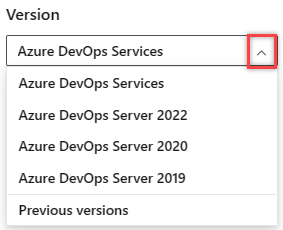
Selezionare la versione di questo articolo corrispondente alla piattaforma e alla versione. Il selettore di versione è sopra il sommario. Verifica la tua piattaforma e versione di Azure DevOps.
Funzionalità, autorizzazioni e accesso supportate
L'accesso alle funzionalità del portale Web di Azure DevOps viene gestito tramite livelli di accesso assegnati agli utenti.
Visualizzazioni e report dei dati del portale Web
Le funzionalità seguenti forniscono il supporto per la visualizzazione dei dati di Azure DevOps tramite il portale Web:
- dashboard: lavagne interattive personalizzabili che forniscono informazioni in tempo reale. I dashboard sono associati a un team o a un progetto e visualizzano grafici e widget configurabili.
- grafici: grafici dello stato o di tendenza basati su query derivati da una query di elemento di lavoro o dai risultati dei test.
- Widget: elementi che visualizzano informazioni e grafici configurabili nei dashboard. Il catalogo widget fornisce brevi descrizioni di tali widget disponibili. È anche possibile aggiungere widget forniti tramite Azure DevOps Marketplace.
- rapporti contestuali: grafici generati dal sistema che supportano servizi specifici. Esempi sono la velocità del team, il burndown dello sprint, il diagramma di flusso cumulativo (CFD) e il report errori di test. Questi report vengono visualizzati nella scheda Analytics per un servizio specifico e derivano i dati da Analytics.
Report di Power BI
Le funzionalità seguenti forniscono il supporto per la visualizzazione dei dati di Azure DevOps tramite Power BI:
- visualizzazioni semplificate di Analisi: fornire un modo semplificato per specificare i criteri di filtro per un report di Power BI basato sui dati di Analisi per i dati di Azure Boards. Per altre informazioni, vedere Informazioni sulle viste di analisi.
- report di Power BI: consenti agli utenti di creare report avanzati e personalizzati di Power BI o altri tipi di report utilizzando query OData sui dati di Analytics e i dati restituiti in formato JSON. Per gli ambienti Azure DevOps locali, le raccolte di progetti devono essere configurate per supportare il processo ereditato.
Nota
Open Data Protocol (OData) è uno standard OASIS approvato da ISO/IEC che definisce un set di procedure consigliate per la creazione e l'utilizzo di API REST. Per ulteriori informazioni, consultare la documentazione OData .
Report di SQL Server
SQL Server Reporting Services è la soluzione di creazione di report legacy disponibile con Azure DevOps Server 2020 e versioni precedenti. Le funzionalità seguenti forniscono supporto per la visualizzazione dei dati di Azure DevOps tramite SQL Server Reports Services e SQL Server Analysis Services.
- report di stato e tendenza di Excel: supporto alla generazione di report personalizzati per il monitoraggio del lavoro usando Excel a partire da una query di elenco piatto. Per ulteriori informazioni, vedere Creazione di report sullo stato e sulle tendenze da una query di un elemento di lavoro.
- report di SQL Server: per le raccolte di progetti che supportano il modello di processo XML locale, consentire agli utenti di accedere ai report predefiniti di SQL Server e al supporto per creare report SQL personalizzati o report di Excel. Per procedere, è necessario che il progetto sia configurato per supportare la reportistica SQL Server.
Funzionalità supportate per i livelli di accesso
Gli utenti con accesso di tipo Stakeholder ottengono privilegi limitati, concedendo loro l'accesso solo alle funzionalità descritte nella tabella seguente. Per altre informazioni, vedere Informazioni sui livelli di accesso. Oltre ai livelli di accesso, alcune funzionalità richiedono autorizzazioni per l'esecuzione.
Nota
I dati visualizzati all'interno di un grafico o di un widget sono soggetti alle autorizzazioni concesse all'utente connesso. Per altre informazioni, vedere Domande frequenti su dashboard, grafici e report di Azure DevOps.
funzionalità e attività supportate
Portatore di interesse
Base
Dashboard (visualizzazioni)
✔️
✔️
Dashboard (creazione e modifica)
✔️
Grafici, widget (visualizzazione)
✔️
✔️
Grafici, widget (aggiungere e configurare)
✔️
Report nel contesto
✔️
✔️
Visualizzazioni di Analisi
✔️
Report di Power BI
✔️
✔️
Report di SQL Server
✔️
✔️
Autorizzazioni predefinite
Per i dashboard, impostare autorizzazioni individuali del dashboard per consentire o limitare la possibilità di modificare o eliminare i dashboard.
Per i dashboard, impostare le autorizzazioni del dashboard a livello di team per i dashboard del team.
Attività
lettori
collaboratori
Amministratori del team
amministratori del progetto
Visualizzare i dashboard del team e del progetto
✔️
✔️
✔️
✔️
Aggiungere e configurare i dashboard del progetto
✔️
✔️
Per le viste di integrazione e di analisi di Power BI, è possibile impostare autorizzazioni per il servizio a livello di progetto e per le viste di analisi condivise a livello di oggetto.
Attività
lettori
collaboratori
amministratori del progetto
Visualizzare Analisi
✔️
✔️
✔️
Visualizzare una visualizzazione di Analisi condivisa
✔️
✔️
Aggiungere una visualizzazione analisi privata o condivisa
✔️
✔️
Modificare ed eliminare visualizzazioni di Analisi condivise
✔️
Dashboard configurabili
Con i dashboard è possibile configurare una matrice di grafici e widget.
Ogni team può aggiungere e configurare diversi dashboard per:
- Condividere informazioni.
- Visualizza lo stato, i progressi e le tendenze.
- Accedere ai collegamenti rapidi e ad altre funzioni.
Aggiungere e ridisporre facilmente i widget nel dashboard per visualizzare le modifiche recenti apportate per visualizzare lo stato di compilazione, le tendenze dei bug e altro ancora.
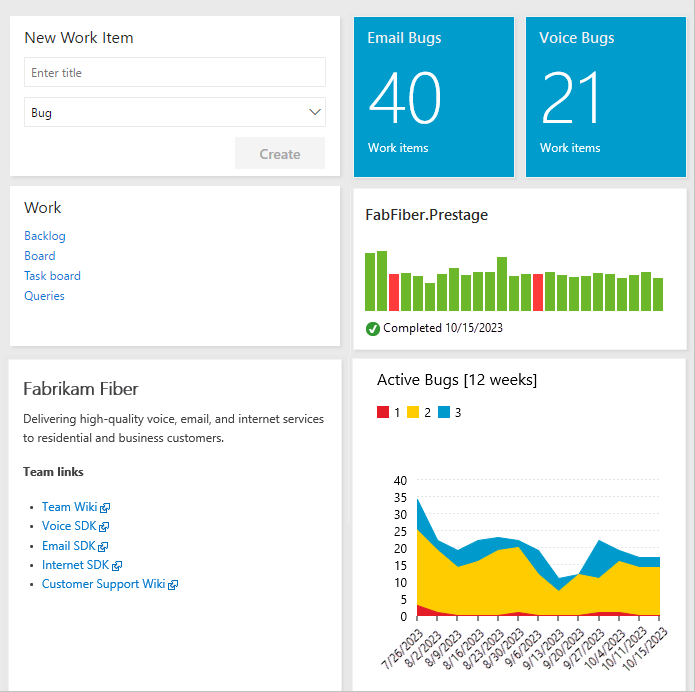
Sequenza per l'aggiunta e la personalizzazione di un dashboard
Selezionare una delle caselle seguenti per aprire l'articolo corrispondente.
Grafici: stato e tendenze del monitoraggio del lavoro
Con le query flat-list, è possibile creare vari grafici per monitorare lo stato, lo stato di avanzamento e le tendenze. Prima di monitorare lo stato di avanzamento del lavoro e le tendenze, pianifica il tuo progetto e avanza con il lavoro che stai monitorando.
È possibile aprire una query condivisa, creare un grafico e aggiungerlo al dashboard. Dopo aver aggiunto il grafico al dashboard, è possibile modificare la configurazione del widget Grafico per gli elementi di lavoro per ridimensionare o modificare i parametri del grafico. In alternativa, dal dashboard è possibile aggiungere un grafico per gli elementi di lavoro widget e scegliere una query condivisa e impostare i parametri del grafico. Sono disponibili più tipi di grafico tra cui scegliere. I grafici di stato includono grafico a torta, barra orizzontale, colonna, barra impilata e tabella pivot. I grafici di tendenza includono area sovrapposta, linea e area.
Per ulteriori informazioni, consultare Definire una query e Monitorare i progressi con grafici basati su query di stato e tendenza.
Grafici leggeri degli strumenti Agile di esempio

Sequenza per l'aggiunta di grafici basati su query a un dashboard
Selezionare una delle caselle seguenti per aprire l'articolo corrispondente.
Grafici: avanzamento dei test manuali, risultati e tendenze
I passaggi per la creazione di grafici che tengono traccia dello stato di avanzamento dei test manuali e dei risultati sono simili a quelli per tenere traccia del lavoro. Il punto iniziale è il piano di test anziché una query. Ad esempio, è possibile scoprire il numero di test case pronti per l'esecuzione o il numero di test superati e non superati in ogni gruppo di test. Analogamente ai grafici basati su query degli elementi di lavoro, è anche possibile aggiungere questi grafici a un dashboard.
Per altre informazioni, vedere:
- Creare piani di test e gruppi di test
- Creare test case manuali
- Tenere traccia dello stato di avanzamento dei test
Grafici di test leggeri di esempio

Widget
È possibile aggiungere widget a un dashboard per visualizzare un grafico, informazioni o un set di collegamenti. La maggior parte dei widget è configurabile. Per una descrizione di ogni widget supportato dalla tua piattaforma e versione, consultare il catalogo Widget. Ecco i widget che supportano il servizio indicato.
I widget vengono annotati come segue:
- Analytics: il widget deriva i dati dai dati di Analytics.
- Build: Il widget deriva i dati per una pipeline di build selezionata.
- Progetto: il widget indica che è possibile selezionare il progetto e il team quando si configura il widget.
- Release: il widget estrae i dati per una pipeline di rilascio selezionata.
- Team: il widget è limitato a un singolo team.
- Teams: il widget ha come ambito uno o più team.
- User: il widget è limitato all'account utente connesso.
Consigli
- Assegnata a Me (Utente)
- Burndown (Analitica, Progetto, Squadre)
- Burnup (Analisi, Progetto, Squadre)
- Grafico per gli elementi di lavoro
- diagramma di flusso cumulativo (team)
- tempo di ciclo (Analitica) (Analitica, team)
- Tempo di consegna (Analisi) (Analisi, Team)
- nuovo elemento di lavoro
- Risultati della query
- Riquadro Query
- Sprint Burndown (Analisi, Team)
- Burndown Sprint - Legacy (Team)
- Capacità dello Sprint (Squadra)
- Panoramica Sprint (Team)
- Velocità (Analytics, Team)
- Link di lavoro
Pipeline
- cronologia di compilazione (pipeline di compilazione)
- Stato di distribuzione (Pipeline di compilazione)
- Panoramica della pipeline di rilascio (pipeline di rilascio)
- Qualità dei requisiti (pipeline di query, compilazione o rilascio)
Piani di test
- Grafico dei Test Plan
- Tendenza dei risultati dei test (avanzata) (pipeline di analisi, compilazione o rilascio)
- Tendenza dei risultati dei test (compilazione o pipeline di rilascio)
informazioni e collegamenti
- pagina Web incorporata
- Markdown
- altri collegamenti
- Membri del Team (team)
- Scorciatoie di Visual Studio
- Pagina iniziale
Widget grafico sprint
Cambiamento dell'ambito dello sprint
Non c'è nessun grafico o widget che tiene traccia delle modifiche apportate all'ambito dello sprint. Tuttavia, è possibile determinare gli elementi di lavoro aggiunti a uno sprint o spostati da uno sprint usando l'editor di query. Per altre informazioni, vedere modifiche all'ambito dello sprint di query.
Widget Diagramma di flusso cumulativo di esempio

Monitorare l'attività del codice, lo stato di avanzamento della compilazione e lo stato della distribuzione
Con i widget del riquadro del codice, è possibile monitorare l'attività che si verifica all'interno di un repository o di una cartella del ramo. La cronologia di compilazione visualizza un istogramma di tutte le compilazioni eseguite per una pipeline di compilazione specifica. I colori della barra usano il verde per il completamento, il rosso per l'esito negativo e il giallo per il completamento senza test.
Crea, compila e rilascia i widget dei grafici




Widget e rapporti di analisi
Il servizio Analytics è la piattaforma di creazione di report per Azure DevOps. Come descritto in Che cos'è Analytics?, sostituisce la piattaforma precedente basata su SQL Server Reporting Services. Il servizio Analisi supporta i widget di Analisi, report di Analisi nel contestoe le visualizzazioni analisi per la creazione di report di Power BI. Per altre informazioni, vedere Informazioni sulle viste di analisi.
Widget Lead time di esempio
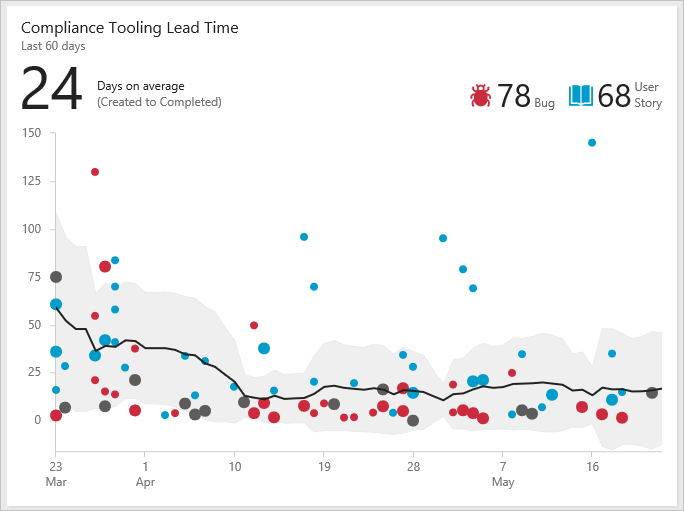
Per altre informazioni, vedere Widget basati sui dati di Analisi e Aggiungere un widget di Analisi a un dashboard.
Report contestuali: tracciamento del lavoro
Azure Boards offre diversi report contestuali che derivano dai dati di Analytics. Dal backlog o dalla lavagna, puoi visualizzare i report del diagramma di flusso cumulativo e della velocità del team selezionando la scheda Analytics. Ogni report offre controlli interattivi per permettere a ogni utente di visualizzare ciò che gli interessa. Dal backlog dello Sprint, è possibile visualizzare il trend del burndown dello Sprint.
Diagramma di flusso cumulativo
Usare i controlli interattivi per scegliere l'intervallo di tempo, le corsie e gli stati del flusso di lavoro o le colonne della lavagna.
Velocità
Usare i controlli interattivi per scegliere il campo conteggio o somma e il numero di iterazioni.
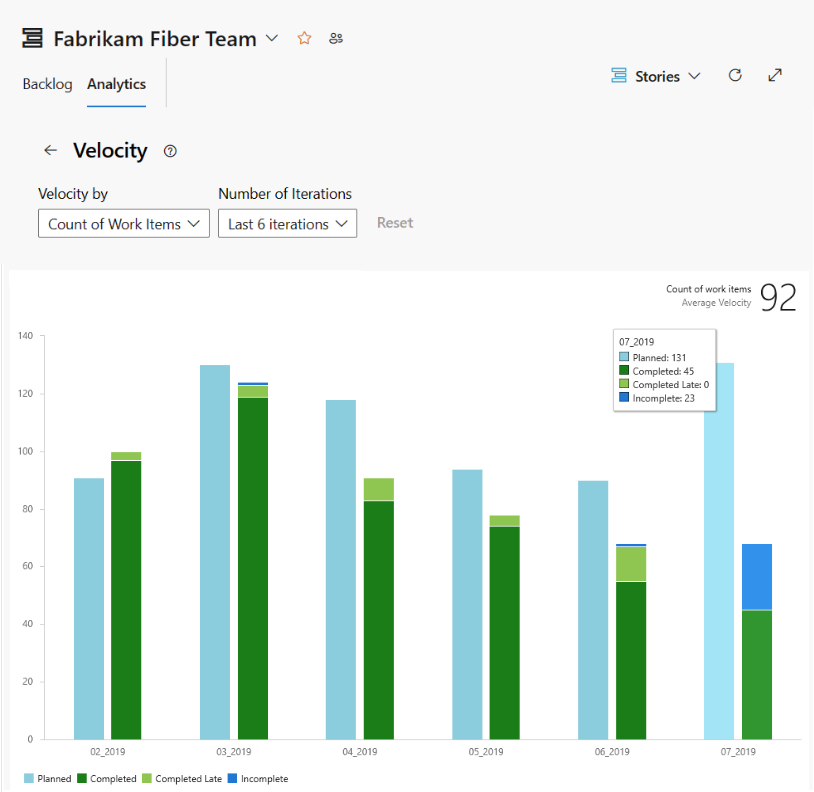
Tendenza Burndown Sprint
Usare i controlli interattivi per scegliere l'inizio e la fine dello sprint e il campo di conteggio o somma da utilizzare nel burndown. Se non si tiene traccia del lavoro rimanente nelle attività, è possibile visualizzare il burndown in base a un conteggio di elementi di lavoro o attività.
È possibile aggiungere i report contestuali a un dashboard usando l'opzione Copia nel dashboard dal menu contestuale del report.
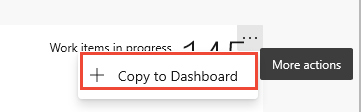
Per altre informazioni su questi report, vedere:
Report nel contesto: le pipeline e i test
Sono disponibili diversi report in contesto per Azure Pipelines. Questi report derivano dai dati di Analytics. Aprire un riepilogo della pipeline o della versione per Test failures per visualizzare i report e selezionare la scheda Analytics. Selezionare Visualizza il report completo su una scheda di riepilogo per un report dettagliato.

Per ulteriori informazioni su ciascun report di analisi contestuale per le esecuzioni della pipeline, consulta:
È anche possibile usare Power BI e OData per creare report basati su pipeline e dati di test. Per ulteriori informazioni, vedere la Panoramica dei report di esempio che utilizzano query OData.
Report sul tasso di successo della pipeline
Il report sulla percentuale di passaggio della pipeline fornisce una tendenza dei fallimenti della pipeline e delle attività. È possibile visualizzare la velocità di passaggio della pipeline in un periodo di tempo configurabile, ad esempio 7, 14 o 30 giorni. Per altri dettagli, vedere Dettagli del fallimento delle attività, che non solo evidenzia la tendenza, ma elenca anche le attività che falliscono di più.

Per ulteriori informazioni, vedere il report sul tasso di successo della pipeline .
Rapporto sui fallimenti dei test
Il report Errori di test fornisce una visualizzazione granulare dei test con esito negativo superiore nella pipeline, insieme ai dettagli dell'errore. I grafici di riepilogo sono disponibili anche per le compilazioni che indicano la copertura del codice e il fallimento o successo dei test.
Per altre informazioni, vedere il report di errori di test .
Report della durata della pipeline
Il report della durata del pipeline fornisce la tendenza della durata di una pipeline. Evidenzia anche il tempo medio di esecuzione delle esecuzioni totali riuscite in un periodo di tempo, ad esempio per 7, 14 o 30 giorni. Il report fornisce anche informazioni dettagliate sulle attività che hanno influenzato la durata del processo.


Per altre informazioni, vedere report sulla durata della pipeline.
Aggiungere campi di tracciamento del lavoro personalizzati
Aggiungere un campo personalizzato per aggiungere dati per supportare i requisiti di creazione di report.
Aggiungere dati per supportare i requisiti di creazione di report aggiungendo un campo personalizzato: processo di ereditarietà o processo XML locale.
Widget del Marketplace ed estendibilità
Oltre ai widget disponibili nel catalogo dei widget, è possibile trovare widget interessanti nel Marketplace.
In alternativa, è possibile creare un widget personalizzato usando l'API REST. Per altre informazioni, vedere Aggiungere un widget del dashboard.
Creazione di report di Azure
Azure offre vari strumenti e servizi di creazione report per monitorare e analizzare l'utilizzo e le prestazioni delle risorse, ad esempio macchine virtuali (VM), servizi e utilizzo complessivo.
Monitoraggio di Azure
Azure Monitor è una soluzione completa per la raccolta, l'analisi e l'intervento sui dati di telemetria dai tuoi ambienti cloud e locali. È utile per ottenere informazioni sulle prestazioni delle applicazioni e identificare in modo proattivo i problemi delle applicazioni e delle risorse da cui dipendono.
Per altre informazioni, vedere Panoramica di Monitoraggio di Azure.
Azure Resource Graph
Azure Resource Graph consente di esplorare ed eseguire query nelle risorse di Azure su larga scala. Consente di eseguire query tra sottoscrizioni e gruppi di gestione, semplificando la gestione di ambienti di grandi dimensioni.
Per altre informazioni, vedere Che cos'è Azure Resource Graph.
Azure Advisor
Azure Advisor è un consulente cloud personalizzato che consente di seguire le procedure consigliate per ottimizzare le distribuzioni di Azure. Analizza la configurazione e l'utilizzo delle risorse e quindi consiglia soluzioni per migliorare l'efficacia dei costi, le prestazioni, la disponibilità elevata e la sicurezza delle risorse di Azure.
Per altre informazioni, vedere Introduzione ad Azure Advisor.









